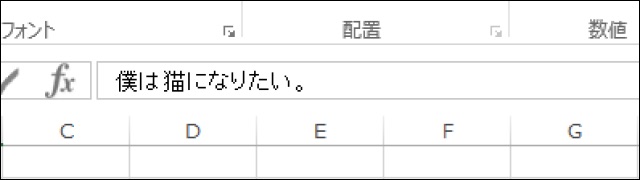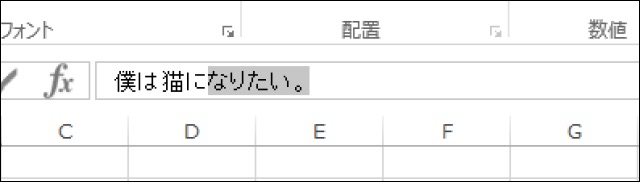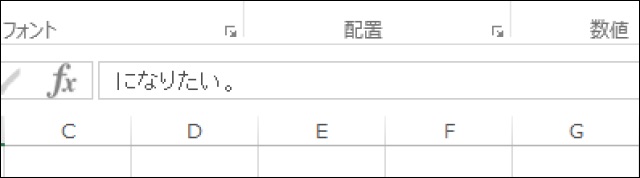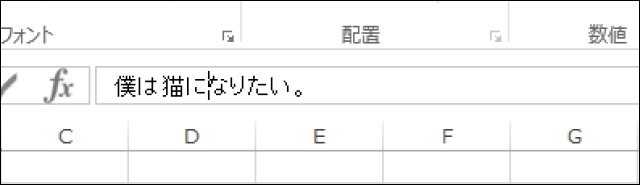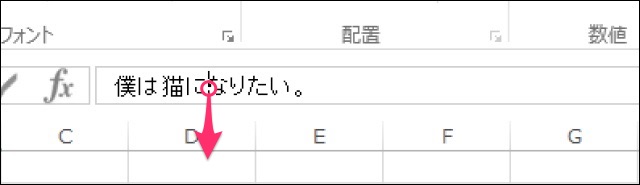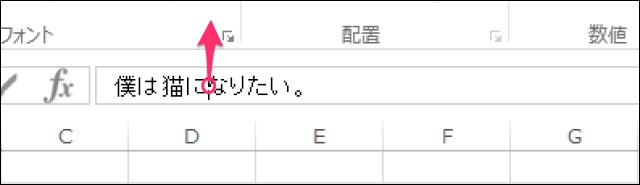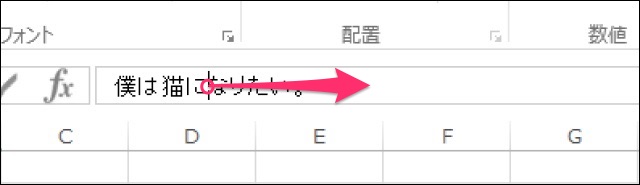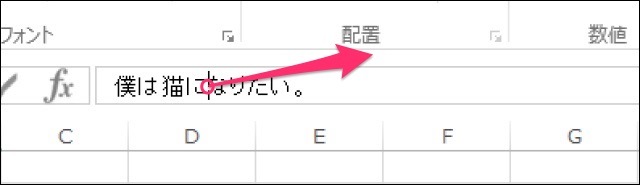Excelで文章の後半をマウスで範囲選択して消そうとしたら、選択が反転して消したくない前半のほうが消えたぁぁぁあぁ、ぬおおおぉおぉお、クソがぁぁああぁああ!の対処方法。
タイトルが取り乱してますが。
会社でExcelに文字入力していた時、かなり高確率で発生していたイライラ案件がありました。
こういう事ってありませんか?
▲文章の後半を消したい時ってあるじゃないですか。
▲その時、マウスを操作して、こうやって範囲選択してDeleteキーを押したりするじゃないですか。
▲でも、Deleteキーを押す直前に、いきなり選択範囲が反転して、こうなって。
▲前半部分が消えたぁぁあああ、ぬおおぉぉおおおお、くそがああぁあぁあああ!!!
これの対処方法を書きます。
範囲選択が反転してしまう原因
ポイントは、どうして範囲選択が勝手に反転してしまうかってことでですよね。
つまりこういうことなんです。
▲まず、選択開始位置をクリックしますよね。
▲そこから、クリックしたままマウスカーソルを真下に移動させてみて下さい。
▲すると、クリックした位置から文章の最後まで選択されましたね?
▲では、次に、同様に選択開始位置をクリックして、そのままマウスカーソルを真上に移動してみて下さい。
▲すると、今度は逆に、文章の最初まで選択されましたね?
つまり、
選択開始位置から、マウスカーソルを下に移動すると後半選択、上に移動すると前半選択になるわけです。
▲文章を範囲しようとする時、たぶん多くの人は、開始位置からマウスカーソルを右へ移動していると思います。
▲でも、右へ移動しているようで、実は微妙に右上に移動していたりするわけです。
その「微妙な上」をマウスが検知して、「上に移動したから前半選択!」と判断されてしまって、選択範囲が勝手に反転したように感じてしまうんですね。
対処方法
対処方法といっても、もう答えは書いてしまいました。
マウスカーソルの挙動によって選択範囲が変わるのは「Excelの仕様」ですので、これを理解した上で、そのように操作すればいいんです。
範囲選択する際に、右へスーッと移動させていたのがトラブルの原因だったわけですから、それをやめましょう。
あとがき
操作って慣れですので、最初はちょっとだけ違和感があるかもしれませんが、慣れてしまえば、もう勝手に反転することはなくなります。
僕自身も、以前にこの方法に切り替えて以来、ぬぉー!ってのがなくなりました。
ぜひやってみてください。